在现代办公环境中,共享打印机的设置对于提高工作效率和便利性关重要。通过将打印机连接到网络并进行共享,团队成员可以轻松地在不同的电脑上进行打印。小编将介绍如何设置电脑共享打印机。

一、连接打印机到网络
1、 确保打印机和电脑都连接到同一个网络。
2、 打开打印机的设置菜单,找到网络设置选项。
3、 在网络设置选项中,选择连接到无线网络或有线网络,根据实际情况选择适当的选项。
4、 输入网络的名称和密码,确保打印机成功连接到网络。
二、设置共享打印机
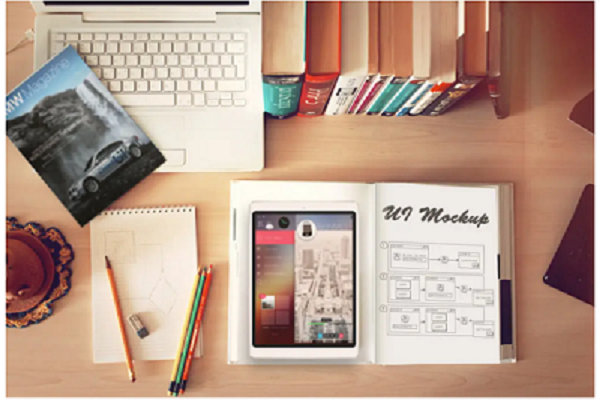
1、 在电脑上打开控制面板。
2、 在控制面板中,选择“设备和打印机”。
3、 在设备和打印机窗口中,找到已连接的打印机。
4、 右键点击打印机图标,选择“共享”选项。
5、 在共享选项中,选择“共享此打印机”并为打印机命名。
6、 确认设置后,点击“应用”或“确定”按钮。
三、连接共享打印机
1、 在其他电脑上,打开控制面板。
2、 在控制面板中,选择“设备和打印机”。
3、 点击“添加打印机”选项。
4、 在添加打印机窗口中,选择“网络打印机”。
5、 在网络打印机窗口中,选择“在目录中查找打印机”。
6、 在目录中查找打印机窗口中,选择共享打印机的名称。
7. 点击“下一步”按钮,等待电脑完成打印机的安装。
四、测试打印
1、 在任意电脑上,打开一个文档或图片。
2、 点击“打印”选项。
3、 在打印选项中,选择共享打印机的名称。
4、 配置打印设置,如打印份数、纸张大小等。
5、 点击“打印”按钮,等待打印任务完成。
通过以上步骤,您可以轻松地设置电脑共享打印机。共享打印机的设置使团队成员能够在不同的电脑上进行打印,提高了工作效率和便利性。希望小编对您有所帮助,祝您工作愉快!
